Während Adobe Photoshop weiterhin der Goldstandard für die Erstellung und Bearbeitung von Bildern ist, gibt es zwei Eintrittsbarrieren, die es für viele Benutzer zu einer unattraktiven Option machen - Kosten und Schwierigkeiten. Photoshop ist schwer zu meistern, mit vielen Funktionen und Optionen, die die meisten Benutzer möglicherweise nie benötigen.
Wenn Photoshop nicht für Sie geeignet ist, müssen Sie nach Alternativen suchen. Sie können GIMP ausprobieren, wenn Sie Funktionen auf professioneller Ebene ohne Kosten wünschen. Dies ist jedoch für Benutzer nach wie vor eine schwer zu erlernende Option. Hier kommt Paint.NET ins Spiel und bietet eine kostenlose, leistungsstarke und benutzerfreundliche Photoshop-Alternative für Windows-Benutzer.
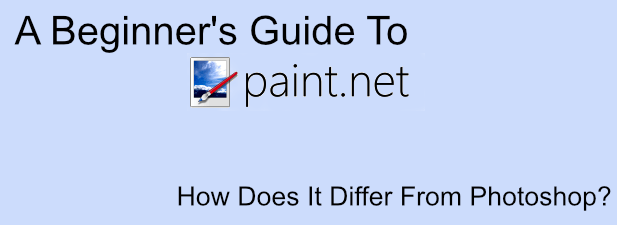
Wenn Sie Lust haben, Ihren Designer-Juckreiz zu kratzen, sollte Ihnen diese Anleitung für Anfänger zu Paint.NET helfen.
Was ist Paint.NET? ?
Wie der Name schon sagt, wurde Paint.NET als Ersatz für Microsoft Paint erstellt. Paint ist ein einfaches Tool für einfache Aufgaben, das die meisten Benutzer jedoch nicht außerhalb des einfachen Kritzelns verwenden möchten.
Hier kommt Paint.NET ins Spiel. Ursprünglich mit Unterstützung von Microsoft als Als potenzieller Ersatz ist Paint.NET jetzt ein unabhängiges Projekt, das von einem einzelnen Entwickler verwaltet wird und über Tools und Funktionen verfügt, die es näher an GIMP und Photoshop als an seinen Namensvetter bringen.
Paint.NET glänzt durch seine Einfachheit. Anstatt sich auf eine endlose Anzahl zusätzlicher Funktionen zu konzentrieren, verfügt Paint.NET über eine einfache und übersichtliche Benutzeroberfläche, die es Benutzern erleichtert, digitale Bilder aufzunehmen, zu erstellen und zu bearbeiten.

Wenn Sie jedoch komplexe Bilder erstellen möchten, kann Paint.NET genau das tun, was Sie benötigen - wenn Sie es ein wenig modifizieren. Mit einer starken Community, die das Projekt mit Plugins von Drittanbietern unterstützt, können Sie mit Paint.NET fast alles tun, was professionelle Tools wie Photoshop können.
Paint.NET ist völlig kostenlos und steht Windows-Benutzern zum Download zur Verfügung. Für MacOS- und Linux-Benutzer müssen Sie stattdessen eine Alternative wie GIMP in Betracht ziehen.
Paint.NET gegen Photoshop im Vergleich
Paint.NET und Adobe Photoshop dient demselben Zweck, aber das Vergleichen ähnelt dem Vergleichen von Äpfeln und Birnen. Sicher, sie sind beide Bildbearbeiter, aber sie bedienen unterschiedliche Märkte.
Photoshop ist ein professionelles Bildbearbeitungswerkzeug. Wenn es ein Werkzeug oder eine Funktion für die Bildbearbeitung gibt, ist es wahrscheinlich in Photoshop entweder als Kernfunktion oder als Add-On vorhanden. Dies zeigt sich im Preis, in dem ein Adobe Creative Cloud -Abonnement erforderlich ist, um diese Premium-Software zu verwenden.

Paint.NET ist dagegen eine völlig kostenlose Alternative. Es ist einfach zu bedienen, enthält jedoch Funktionen und Werkzeuge, die Sie von einem Premium-Bearbeitungswerkzeug erwarten, z. B. Leinwandebenen, Bildeffekte und andere Anpassungen.
Wenn Sie ein einfaches Tool suchen, das leicht zu verstehen ist, aber verschiedene Add-On-Plugins enthält, um seine Funktionalität zu erweitern, ist Paint.NET eine großartige Option. Für professionelle Benutzer wird Photoshop jedoch weiterhin das Werkzeug sein, das Sie für Ihre Arbeit benötigen.
Erstellen grundlegender Bilder in Paint.NET
Paint. NET ist als Kostenfreier Download erhältlich, obwohl Sie das Projekt unterstützen können, indem Sie die Microsoft Store-Version für ein paar Dollar kaufen. Sobald Paint.NET installiert ist, können Sie damit grundlegende Bilder erstellen.









Bilddesign unter Windows und anderen Plattformen
In der Mitte zwischen Photoshop und Microsoft Paint befindet sich Paint.NET, das einzige Bildbearbeitungswerkzeug, das viele Benutzer benötigen Entwerfen und bearbeiten Sie ihre Bilder. Mit einer benutzerfreundlichen Oberfläche und Funktionen wie Ebenen im Photoshop-Stil bietet es Benutzern eine niedrige Eintrittsbarriere zum Erstellen und Bearbeiten von Bildern unter Windows.
Paint.NET ist Nur Windows, daher müssen Sie nach Alternativen auf anderen Plattformen suchen. Grundlegende Bildbearbeitungs-Apps gibt es für Android und iOS, wenn Sie ein mobiles Gerät zur Hand haben. Für Mac-Benutzer können kostenlose grundlegende Bildbearbeitungsprogramme wie Photoscape X hilfreich sein. Oder Sie können Google Draw ausprobieren, um eine kostenlose plattformübergreifende Zeichenerfahrung zu erhalten.